Amazon Musicでは1億以上の音楽コンテンツが提供され、Amazon Music UnlimitedまたはPrime Musicに加入するとダウンロード機能を利用できます。ただし、DRM保護がかかっているため、Amazon Musicの楽曲をダウンロードしてもCDに書き込むことはできません。本記事では、アマゾンミュージックの楽曲をパソコンに保存し、CDに焼く方法を分かりやすく解説します。Amazonミュージック楽曲を個人的に保存したい方は、ぜひ最後までご覧ください。
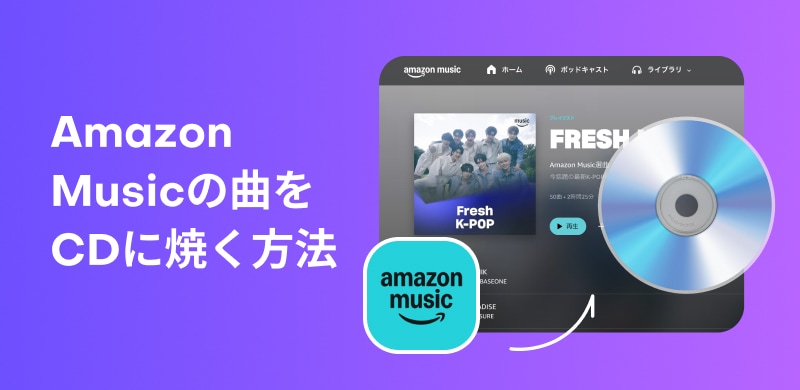
Amazon Music UnlimitedやAmazon Music Primeに加入すれば、公式アプリでお気に入りの音楽をダウンロードできます。ただし、ダウンロードした音楽はコピーガードで保護されており、暗号化された形式として保存しているため、アプリ内でのオフライン再生に限定されています。また、Amazon Music自体には音楽をCDに焼く機能が提供されておらず、DRM保護により、アプリからダウンロードした楽曲を直接CDに書き込むことはできません。
そのため、アマゾンミュージックの音楽をCDに焼くには、特化したAmazon Music 変換ソフトを使って音楽のDRM保護を解除し、MP3/AAC/WAVなどの汎用形式に変換・保存しておく必要があります。
Amazon Music音楽を汎用形式に変換して保存しておけば、簡単にCDに焼く可能です。アマゾンミュージックの楽曲をMP3形式に変換してダウンロードするには、専門の音楽変換ソフト「StreamByte for Music」の利用をおすすめします。
「StreamByte for Music」はWindows・Macに対応しており、アマゾンミュージックの有料プランに加入する必要がなく、無料で音楽をCD書き込み可能な形式としてダウンロードできるソフトウェアです。このソフトを使えば、Amazon Musicの曲からDRM保護を解除し、320kbpsの高音質を維持したまま、最大35倍速の高速ダウンロードが可能です。MP3、AAC、FLACなどの音声形式に変換可能で、変換後のAmazonミュージックは自由にCDに書き込んだり、USBメモリに保存たり、スマホ・タブレットなどあらゆるデバイスに転送したりすることができます。「StreamByte for Music」では無料体験版が用意していますので、ぜひダウンロードしてご活用ください。
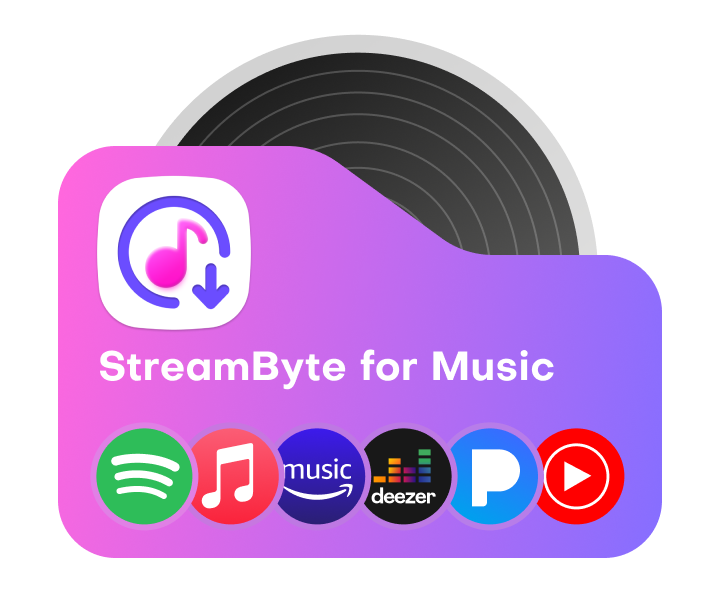
StreamByte for Musicの優れた特徴とおすすめ理由
以下、「StreamByte for Music」を使ってAmazon Musicの楽曲をMP3に変換して保存する操作方法をご紹介します。MacとWindowsパソコンでの手順は全く同じですので、Windowsパソコンを例にご説明します。
ステップ1、「StreamByte for Music」をお使いのパソコンにダウンロード・インストールします。「StreamByte for Music」を起動し、主画面のAmazon Musicアイコンをクリックすると、Web版アマゾンミュージックにアクセスします。
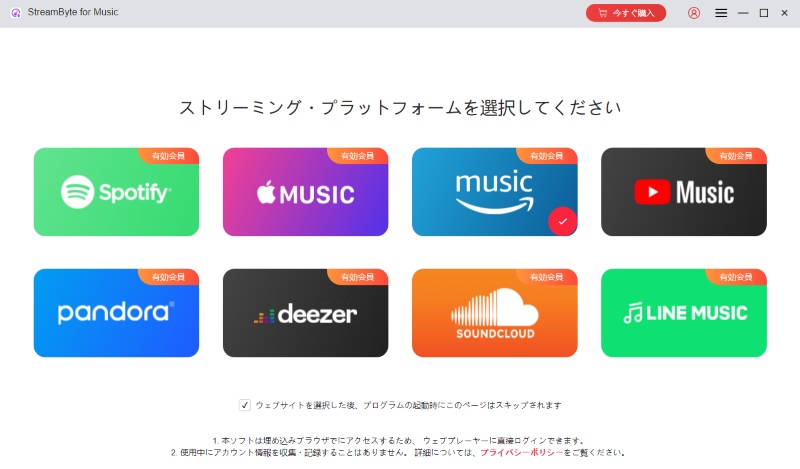
ステップ2、右上にある「サインイン」ボタンをクリックし、お使いのAmazonアカウントでログインします。CDに焼きたい楽曲またはプレイリストを検索します。
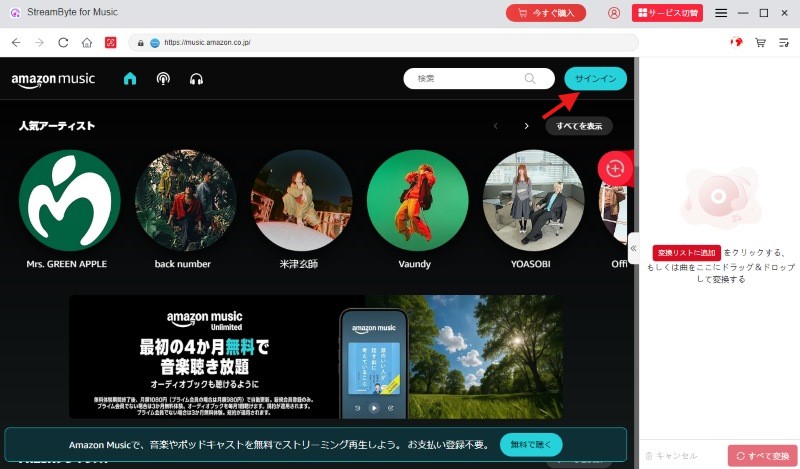
ステップ3、CDに焼きたいアマゾンミュージックの楽曲、プレイリストやアルバムのカバーにカーソルを合わせて表示されている「変換リストに追加」をクリックするか、右側に変換リストエリアにドラッグアンドドロップして追加します。
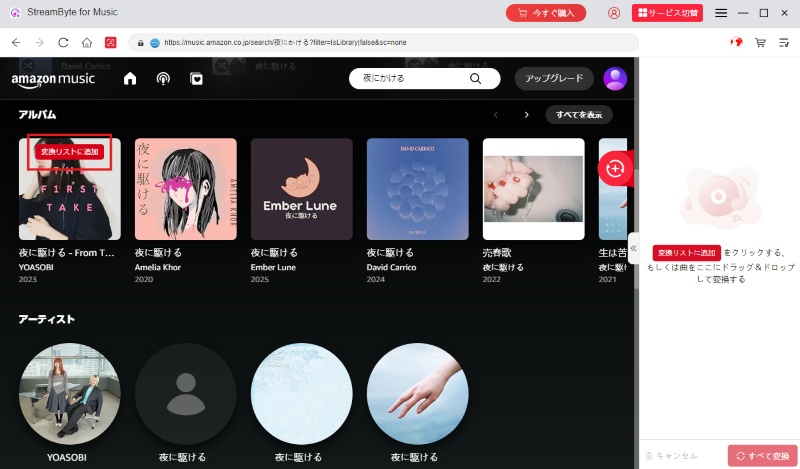
ステップ4、Amazon Musicの追加が完了したら、右側の変換リストを開き、出力形式をCDに書き込み可能なMP3に選択すればいいです。そのほか、音楽の出力品質や出力先を自由に指定できます。
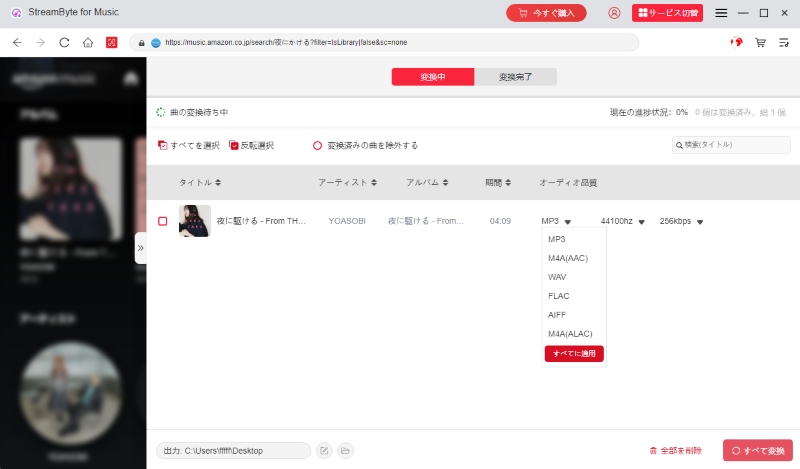
ステップ5、すると、右下の「すべて変換」ボタンをクリックして音楽ダウンロードを開始します。ダウンロードが完了したら、「変換完了」タブで出力フォルダを開き、MP3に変換済みの楽曲を確認できます。
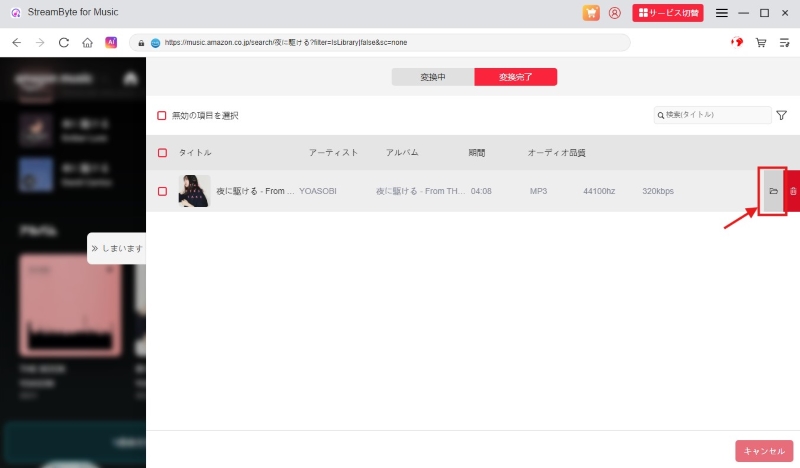
「StreamByte for Music」を利用すれば、以上の簡単な手順でAmazon MusicからCDに焼きたい曲をMP3などの形式としてダウンロードして保存できます。Amazon Music Unlimitedや Prime Musicの音楽ダウンロードに対応しており、変換したいAmazon Music楽曲の保存先や出力品質、出力形式を必要に応じて変更可能です。ロスレス音質で変換された楽曲はDRM保護が解除されているため、高品質なCD作成を簡単に実現できます。今すぐ「StreamByte for Music」を無料でダウンロードしてお試しください。
以上の手順でAmazonミュージックの音楽をMP3に変換した後、WindowsまたはMacの標準機能を利用してMP3ファイルをCDに焼くことが可能です。また、作業を始めるには、空のCDディスクまたはDVDと、CD・DVD書き込み対応のドライブの準備が必要です。以上の準備が完了したら、以下の手順を参考にCDを作成しましょう。
以下、Windowsに標準搭載されたWindows Media Playerを利用し、変換されたアマゾンミュージックをCDに焼く手順をご紹介します。
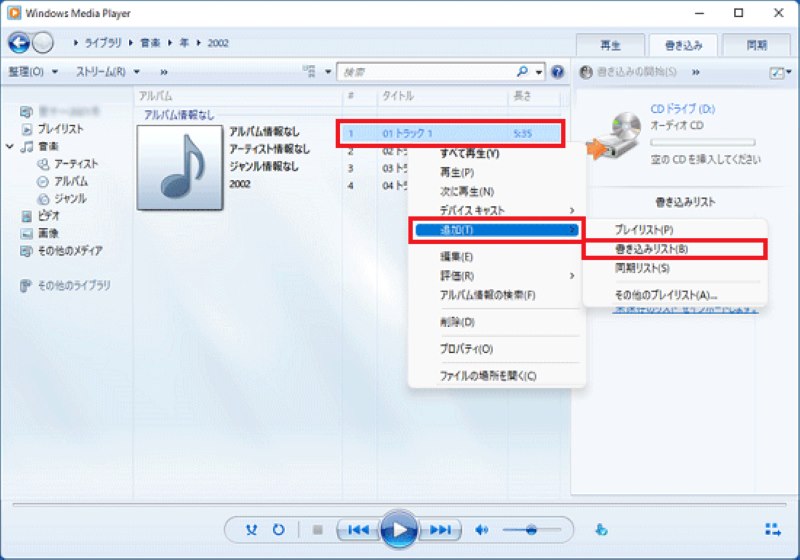
Macの場合は、Finderを使ってCDを作成できます。次にFinderを使用してMP3に変換されたAmazonミュージックの楽曲をCDに焼く手順を紹介します。
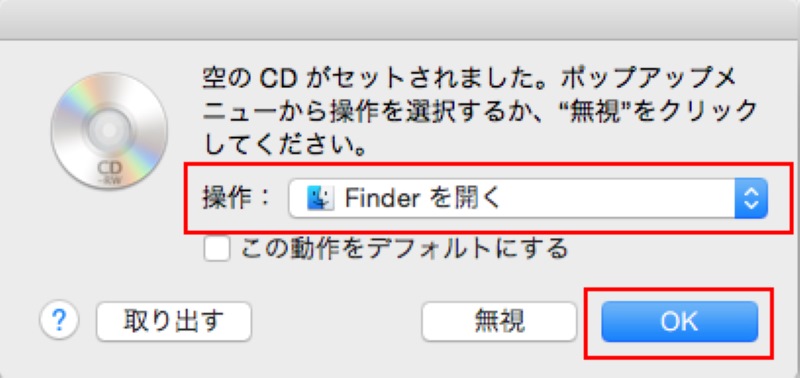
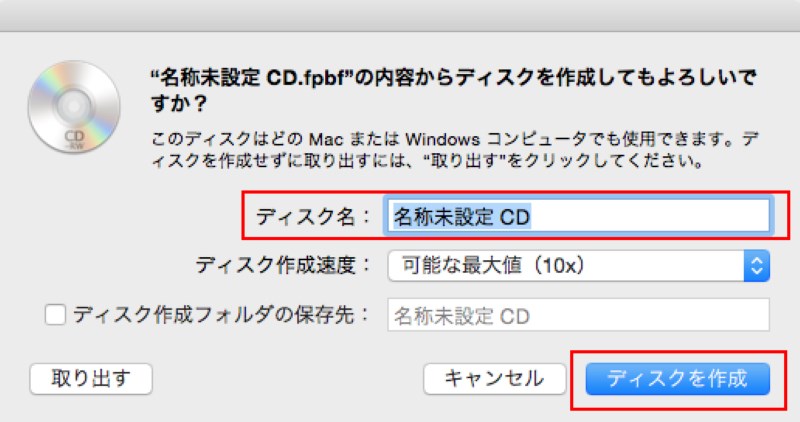
ここでは、Mac・Windowsパソコンを使い、CDの楽曲をアマゾンミュージックに取り込む操作手順を紹介します。
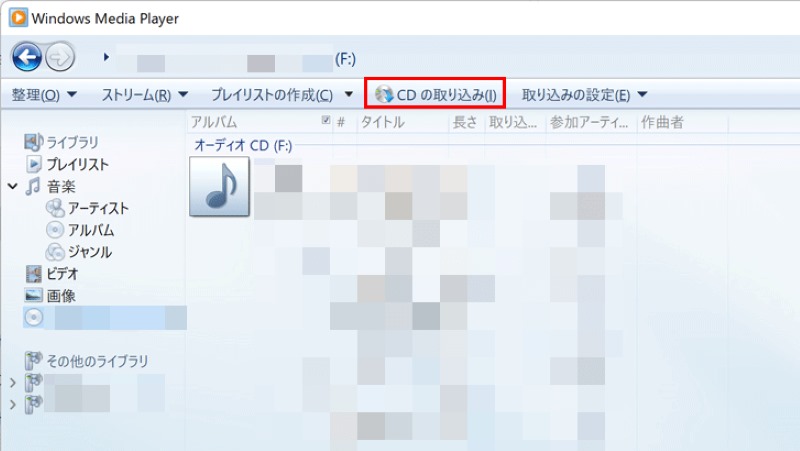
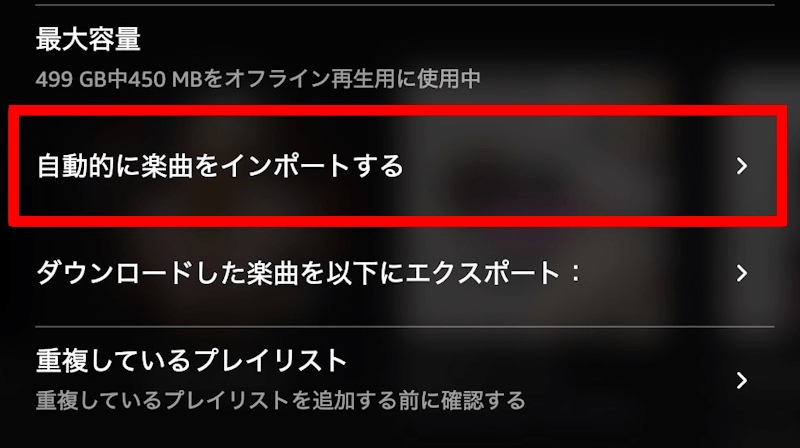
いいえ、基本的には違法ではありません。Amazon Musicで配信されている楽曲を個人利用目的でCDに書き込む行為自体は通常、違法とは見なされません。ただし、作成したCDを他人に販売したり、保存したAmazon Musicの楽曲をSNSにアップロードしたりすることは著作権侵害となり、違法となる可能性があります。そのため、違法にならないように、あくまでも個人利用の範囲内でアマゾンミュージックをCDに焼くようにしてください。
CDには、主にCD-R、CD-RW、MP3ディスクの種類があります。
Amazon Musicの楽曲をCDに焼く場合は、「音楽用」のCD-Rディスクの使用をおすすめします。この種のディスクは市販されているほとんどのCDプレーヤーで再生可能です。一方、MP3ディスクに対応していないCDプレーヤーもありますので、使用前に対応状況を確認する必要があります。
DRMで保護されている通常の楽曲とは異なり、購入済みの楽曲は個人利用を目的としてCDに書き込むことができます。アマゾンミュージックで購入した楽曲はMP3形式でダウンロード可能で、ダウンロード後は上記で紹介した手順に従ってCDに焼くことができます。ただし、不正な方法で他人の音楽ファイルを入手してCDに焼く行為は違法となりますので、ご注意ください。
今回の記事では、アマゾンミュージックの楽曲をMP3などの汎用形式に変換し、CDに焼く方法をご紹介しました。Amazon Musicで配信されている曲はDRM保護がかかっているため、直接CDに焼くことができません。なので、専門の音楽変換ソフト「StreamByte for Music」を使ってAmazon Musicの楽曲をCDに書き込み可能な形式に変換しておくことが重要です。
「StreamByte for Music」を利用すれば、アマゾンミュージックの楽曲を手軽にMP3、AAC、WAVなど多彩な形式に変換してダウンロードできます。ダウンロードした楽曲はDRMフリーなため、任意の音楽プレーヤーで再生でき、他のデバイスに転送したり、CDディスクに書き込んだりすることも可能です。車内で音楽を楽しんだり、通勤中にAmazon Musicオフライン再生をしたりすることがお好きな方は、ぜひ「StreamByte for Music」を無料ダウンロードして、その機能をお試しください。

StreamByteについて最新のニュース、製品のアップグレード、情報、ガイドや割引情報などをお届けします。
正しいメールアドレスを入力してください。